최근 Win11 시스템 업데이트 이후 심각한 프레임 드랍이 많은 유저들 사이에서 화제가 되고 있습니다. 이 문제에 직면하여 많은 사용자들이 어려움을 겪었습니다. 이러한 현상에 대응하여 PHP 편집자 Xinyi는 사용자가 가능한 한 빨리 프레임 드롭 문제를 해결하고 시스템의 원활한 작동을 복원할 수 있도록 돕기 위해 모든 사람을 위한 몇 가지 솔루션을 컴파일했습니다.
win11 시스템 업데이트 후 심각한 프레임 저하 해결 방법:
방법 1: 냉각 장치의 온도가 너무 높아 심각한 프레임 저하가 발생하는 경우 빈도를 줄여 문제를 해결하세요.
1. 단축키 "win+i"를 사용하여 시스템 설정 인터페이스를 열고 위 검색 상자에 "power"를 입력한 후 하단의 "모든 결과 표시"를 클릭하세요.
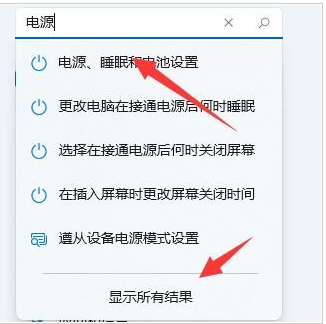
2. 맨 왼쪽에 있는 "전원 관리 옵션 선택" 옵션을 클릭하세요.
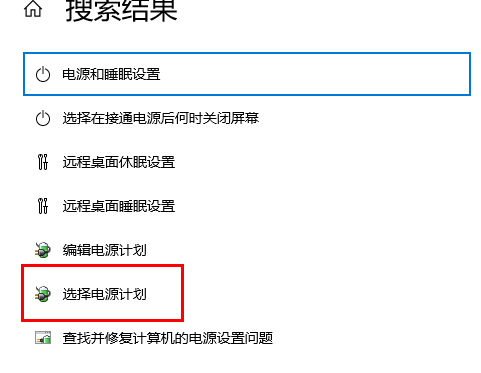
3. "고성능" 모드를 찾아 확인하세요.
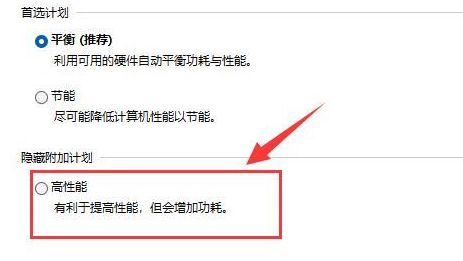
4. 이 모드를 켠 후에도 문제가 해결되지 않으면 외부 라디에이터를 연결해 보세요.
방법 2:
1. 단축키 "win+R"을 사용하여 실행 대화 상자를 열고 "msconfig"를 입력합니다. Enter 키를 눌러 "서비스"를 엽니다.
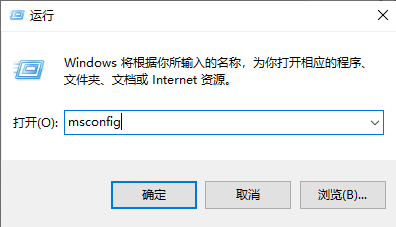
2. 새 인터페이스에서 상단의 "서비스" 옵션을 클릭하고 왼쪽 하단의 "모든 Microsoft 서비스 숨기기"를 선택한 다음 "모두 비활성화"를 클릭합니다.
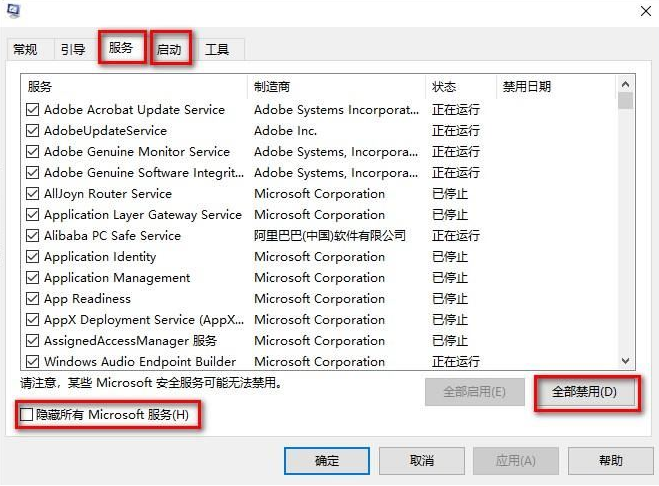
3. 그런 다음 "시작" 탭을 입력하고 작업 관리자를 클릭한 다음 모든 시작 항목을 비활성화하고 확인을 클릭합니다.
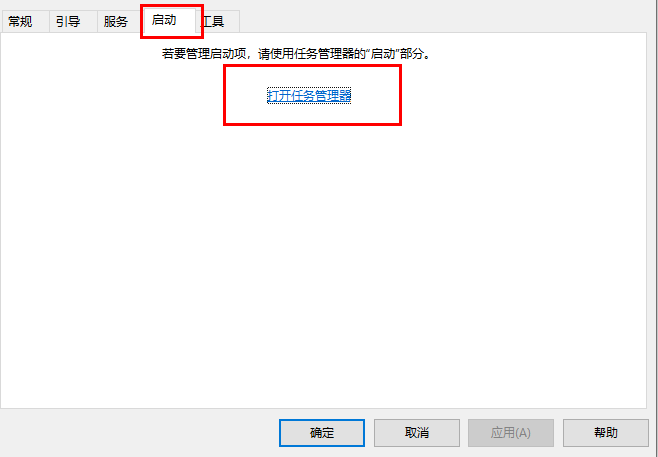
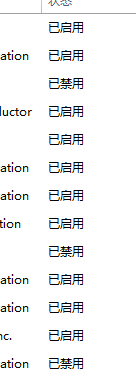
4. 마지막으로 컴퓨터를 다시 시작합니다.
위 내용은 Win11 시스템 업데이트 이후 프레임 드랍이 심할 경우 대처방법의 상세 내용입니다. 자세한 내용은 PHP 중국어 웹사이트의 기타 관련 기사를 참조하세요!